Không ai trong chúng tôi chưa gửi email mà chúng tôi mong muốn có thể lấy lại (thậm chí chỉ để đọc lại email một lần nữa). Giờ đây với Gmail, bạn có thể; hãy đọc tiếp khi chúng tôi hướng dẫn bạn cách bật nút Hoàn tác cực kỳ hữu ích.
Watching: How to unsend or delete a recently sent email on gmail
Tại sao tôi muốn làm điều này?
Nó xảy ra tốt nhất của chúng tôi. Bạn gửi email chỉ để nhận ra rằng bạn: viết sai tên của chính bạn, viết sai tên của họ hoặc thực sự không thực sự muốn bỏ việc. Tuy nhiên, trong lịch sử, khi bạn nhấn vào nút gửi, đó là điều đó.
LIÊN QUAN: Tại sao bạn không thể hoàn tác gửi email (và khi nào bạn có thể)
Email của bạn bay vào ether không bao giờ quay trở lại và bạn sẽ phải gửi một tin nhắn tiếp theo xin lỗi vì sai lầm, nói với sếp rằng bạn thực sự không cố ý hoặc thừa nhận rằng một lần nữa bạn đã quên thêm tệp đính kèm.
Tuy nhiên, nếu bạn là người dùng Gmail, bạn thật may mắn. Sau nhiều năm ở đồng cỏ Google Labs, Google cuối cùng đã đẩy nút Hoàn tác ra cơ sở người dùng nói chung trong tuần này. Chỉ với một chỉnh sửa nhỏ trong menu Cài đặt, bạn có thể mua cho mình một số thứ rất cần thiết “Tôi quên tệp đính kèm!” phòng lung lay trong đó bạn có thể hoàn tác một email đã gửi, gõ vào tệp đính kèm (và sửa lỗi đánh máy đó khi bạn đang xem) và gửi lại.
Bật nút Hoàn tác
Để bật nút hoàn tác, hãy điều hướng đến menu Cài đặt trong khi đăng nhập vào tài khoản Gmail của bạn qua web (chứ không phải ứng dụng khách di động của bạn).
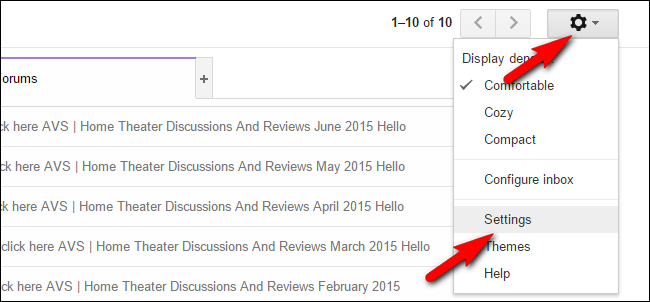
Menu Cài đặt được tìm thấy bằng cách chạm vào biểu tượng bánh răng ở góc trên bên phải của màn hình, sau đó chọn “Cài đặt” từ menu thả xuống.
Trong menu Cài đặt, điều hướng chọn tab “Chung” và cuộn xuống cho đến khi bạn thấy phần phụ “Hoàn tác gửi”.
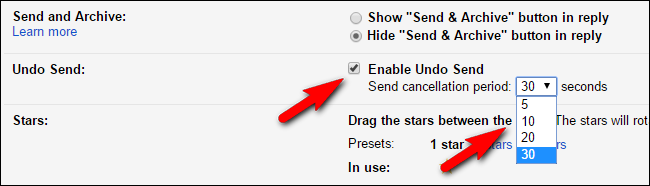
Chọn “Bật hoàn tác gửi” và sau đó chọn khoảng thời gian hủy. Hiện tại, các tùy chọn của bạn là 5, 10, 20 và 30 giây.
Readmore: Server Denied Pop3 Access For Username And Password, I Am Receiving Pop3: Unable To Fetch Mail
Readmore: How To Change The Page Size In Gmail Emails, 5 Ways To Resize The Gmail Compose Box
Trừ khi bạn có một số nhu cầu cấp bách phải làm khác, chúng tôi khuyên bạn nên chọn 30 giây vì tạo cho mình thời lượng hoàn tác lớn nhất có thể luôn là lý tưởng.
Sau khi bạn đã thực hiện lựa chọn của mình, hãy nhớ cuộn hết cỡ xuống cuối trang Cài đặt và nhấp vào nút “Lưu thay đổi” để áp dụng các thay đổi cho tài khoản của bạn.
Làm thế nào nó hoạt động?
Tính năng mới không thay đổi cơ bản bản chất của email bằng cách giới thiệu một số loại giao thức thu hồi ma thuật. Đó thực sự là một cơ chế rất đơn giản: Gmail chỉ trì hoãn việc gửi email của bạn trong X khoảng thời gian để bạn có một cửa sổ trong đó bạn có thể quyết định rằng mình không muốn gửi email nữa.
Sau khi khoảng thời gian trôi qua, email sẽ được gửi bình thường và không thể hoàn tác vì nó đã được chuyển từ máy chủ thư của bạn sang máy chủ thư của người nhận.

Lần tiếp theo khi bạn gửi email sau khi đã bật tính năng này, bạn sẽ thấy phần bổ sung cho thông báo “Thư của bạn đã được gửi”. hộp: “Hoàn tác”. Có một lưu ý rất quan trọng ở đây mà bạn nên lưu ý. Nếu bạn điều hướng khỏi trang hiển thị liên kết hoàn tác (ngay cả trong Gmail của bạn hoặc tài khoản Google lớn hơn), liên kết sẽ biến mất (bất kể thời gian còn lại trên bộ hẹn giờ). Ngay cả khi bạn mở email trong thư mục thư đã gửi, không có nút / liên kết hoàn tác bổ sung nào để bạn nhấn.
Với ý nghĩ đó, nếu bạn muốn đọc lại email để xem liệu bạn có thực sự quên đính kèm tài liệu hoặc viết sai chính tả gì không, chúng tôi thực sự khuyên bạn nên mở thư trong một tab mới để giữ lại liên kết hoàn tác trong tab gốc của mình. Một cách nhanh chóng để làm như vậy là giữ phím CTRL và nhấp vào liên kết “Xem tin nhắn”.
Chỉ với một chút tích tắc trong menu Cài đặt, bạn có thể vĩnh viễn tránh được nút gửi hối tiếc ở nơi bạn nhận ra, quá muộn hai giây, email bạn vừa gửi cho sếp của mình có tên “Đây là những báo cáo TPS muộn đó!” trên thực tế không chứa bất kỳ báo cáo TPS nào.
Categories: Mail
